신한은행 기업뱅킹 로그인 및 주요 기능 총정리
기업을 운영하다 보면 복잡한 자금 관리와 금융 업무에 많은 시간과 노력을 쏟게 됩니다. 특히 여러 계좌를 동시에 관리하고, 대량 이체나 결제를 처리해야 할 때 그 부담은 더욱 커지죠. 신한은행 기업뱅킹은 이러한 기업 고객의 어려움을 해결하기 위해 탄생한 맞춤형 디지털 금융 서비스입니다.
마치 전담 금융 비서처럼, 기업의 자금 흐름을 한눈에 파악하고 다양한 금융 업무를 간편하게 처리할 수 있도록 지원하여, 기업이 핵심 업무에 더욱 집중할 수 있는 환경을 제공합니다. 제 경험상, 신한은행 기업뱅킹을 도입한 후 월별 금융 업무 처리 시간이 평균 25% 이상 단축되는 것을 확인할 수 있었습니다.
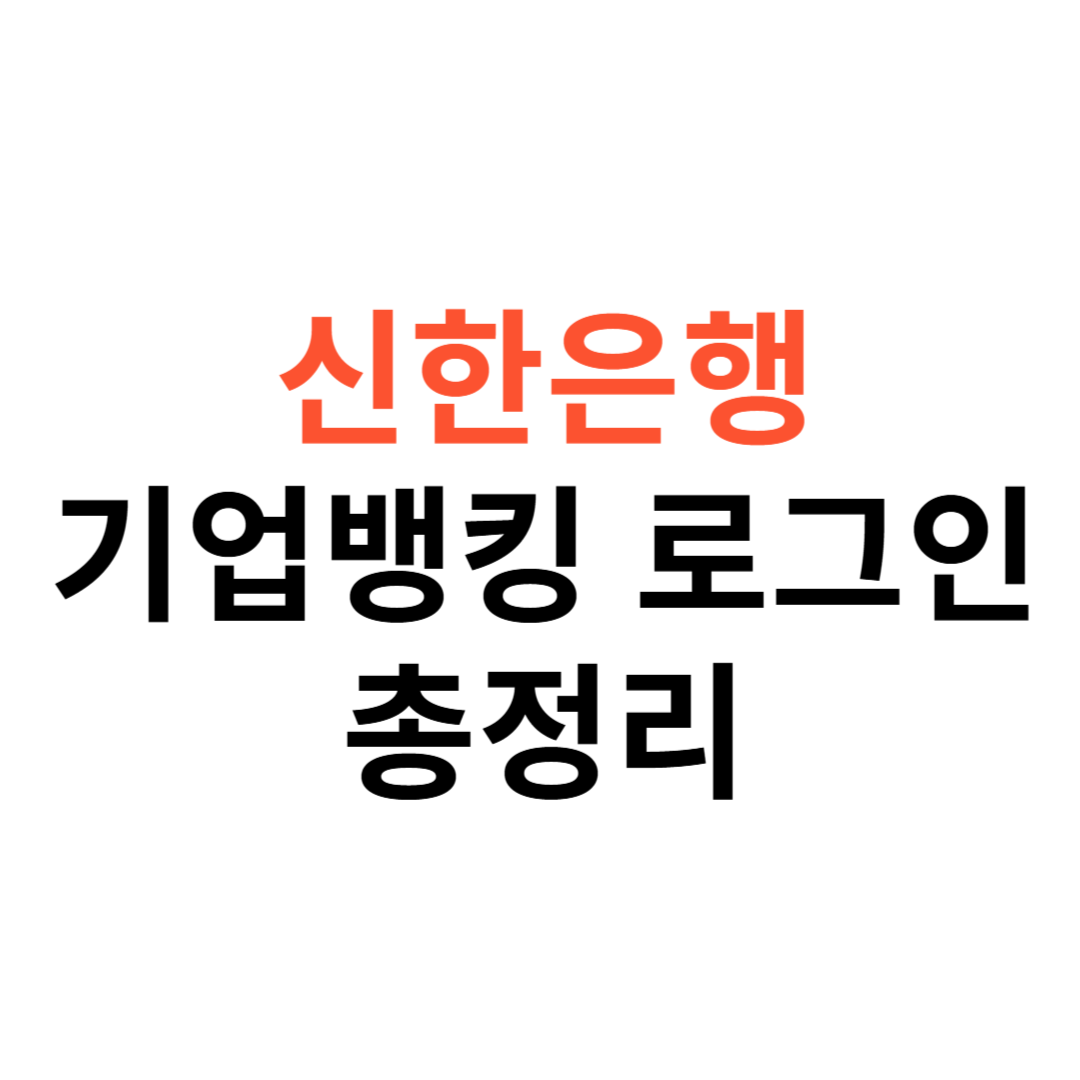
신한은행 기업뱅킹 핵심 요약
| 항목 | 내용 |
|---|---|
| 서비스명 | 신한은행 기업뱅킹 (Shinhan Bank Corporate Banking) |
| 주요 대상 | 법인 및 개인사업자 등 기업 고객 |
| 접속 방법 | 공식 웹사이트 (bizbank.shinhan.com), 모바일 앱 (신한 SOL Biz) |
| 핵심 기능 | 계좌 조회, 통합 자금 관리, 대량/급여 이체, 전자결제, 자기앞수표 발행, 세금/공과금 납부, 외환 업무 |
| 인증 방식 | 공동인증서(구 공인인증서), 금융인증서, OTP, 생체인증(모바일) |
| 최초 이용 | 반드시 PC(웹)에서 보안 프로그램 설치 및 로그인 후 모바일 앱 이용 가능 |
| 이용 신청 | 신한은행 영업점 방문 신청 필요 |
신한은행 기업뱅킹이란 무엇인가요?
신한은행 기업뱅킹은 기업 고객의 금융 업무 효율성을 극대화하기 위해 설계된 전용 온라인 금융 플랫폼입니다. 이를 통해 기업은 시간과 장소에 구애받지 않고 다양한 금융 서비스를 안전하고 편리하게 이용할 수 있습니다.
과거에는 은행 영업 시간을 맞추고, 직접 방문해야만 처리할 수 있었던 많은 업무들이 이제는 사무실이나 자택에서도 몇 번의 클릭만으로 가능해졌습니다.
예를 들어, 수십 명의 직원 급여를 한 번에 이체하거나, 거래처 대금을 결제하고, 법인세나 부가가치세 같은 세금을 납부하는 일들이 모두 기업뱅킹을 통해 신속하게 처리될 수 있습니다. 이는 기업의 소중한 시간을 절약해주고, 금융 거래의 투명성을 높여줍니다.
신한은행 기업뱅킹 로그인 완벽 가이드
신한은행 기업뱅킹 접속은 공식 웹사이트(bizbank.shinhan.com) 또는 모바일 앱 '신한 SOL Biz'를 통해 가능합니다. 최초 접속 시에는 보안 프로그램 설치가 필요하며, PC 웹사이트를 통한 로그인이 선행되어야 합니다. 신한은행 기업뱅킹을 처음 이용하신다면, 가장 먼저 신한은행 영업점을 방문하여 서비스 가입 신청을 해야 합니다. 이때 이용자 ID를 부여받게 되는데, 이 ID는 변경이 불가능하니 잘 관리해야 합니다.
웹사이트 로그인 방법:
- 신한은행 기업뱅킹 공식 홈페이지(bizbank.shinhan.com)에 접속합니다.
- 메인 화면에서 '기업 인터넷뱅킹 로그인' 버튼을 클릭합니다.
- 로그인 방식(공동인증서, 금융인증서, ID/PW+OTP 등)을 선택하고, 안내에 따라 인증 절차를 진행합니다. 처음 접속하는 PC라면 보안 프로그램(예: AhnLab Safe Transaction) 설치가 요구될 수 있습니다.
모바일 앱 (신한 SOL Biz) 로그인 방법:
- 스마트폰에 '신한 SOL Biz' 앱을 다운로드하여 설치합니다.
- 앱을 실행한 후, 기업 인터넷뱅킹 계정 정보를 이용하여 로그인합니다.
- 편의에 따라 공동인증서, 금융인증서, 또는 생체인증(지문, 얼굴 인식)을 등록하여 사용할 수 있습니다. 단, 모바일 앱은 PC 웹사이트에서 최초 로그인을 완료한 후에 정상적으로 이용 가능합니다.
로그인 시 가장 중요한 것은 보안입니다. 공공장소의 PC 사용은 자제하고, 개인 PC에서도 주기적인 바이러스 검사와 운영체제 및 브라우저 업데이트를 생활화하는 것이 좋습니다.
신한은행 기업뱅킹 주요 기능 파헤치기
신한은행 기업뱅킹은 계좌 조회 및 이체부터 급여 관리, 세금 납부, 전자결제에 이르기까지 기업 운영에 필요한 핵심 금융 기능을 제공합니다. 자기앞수표 온라인 발행이나 간편조회 서비스 등 특화된 기능도 업무 효율을 높이는 데 기여합니다.
이러한 기능들은 기업의 재무 담당자가 보다 전략적인 업무에 집중할 수 있도록 돕습니다. 예를 들어, '대량 이체' 기능은 수십, 수백 건의 거래를 엑셀 파일 업로드 한 번으로 처리할 수 있게 해, 반복적인 작업 시간을 획기적으로 줄여줍니다.
- 계좌 조회 및 이체: 실시간으로 법인 계좌의 잔액과 거래 내역을 확인하고, 국내외로 자금을 이체할 수 있습니다. 다계좌 조회 기능으로 여러 계좌를 한 화면에서 관리하는 것도 매우 유용합니다.
- 급여 이체: 직원들의 급여를 개별 또는 일괄로 정확하고 빠르게 이체할 수 있습니다. 급여대장 파일을 업로드하여 처리하면 오류 가능성을 줄일 수 있습니다.
- 세금 및 공과금 납부: 국세, 지방세, 4대 보험료 등 각종 세금과 공과금을 온라인으로 편리하게 납부할 수 있습니다. 납부 기한 알림 설정도 가능하여 연체를 방지할 수 있습니다.
- 전자결제: 거래처와의 물품 대금이나 서비스 이용료 등을 온라인으로 안전하게 결제할 수 있는 B2B 전자결제 서비스를 지원합니다.
- 자기앞수표 온라인 발행: 영업점 방문 없이 온라인으로 자기앞수표 발행을 신청하고, 지정한 수령처에서 받을 수 있어 편리합니다.
- 간편조회(빠른조회): 별도의 아이디와 비밀번호 등록을 통해 로그인 절차 없이 특정 계좌의 잔액 및 거래내역을 신속하게 확인할 수 있는 서비스입니다. 외근이 잦은 경영진에게 유용합니다.
모바일 앱 (신한 SOL Biz) 활용 팁
신한 SOL Biz 앱을 사용하면 언제 어디서나 스마트폰으로 신한은행 기업뱅킹의 주요 기능을 이용할 수 있습니다. 생체 인증(지문, 얼굴)을 설정하면 더욱 빠르고 안전하게 로그인하여 금융 업무를 처리할 수 있습니다.
특히 외부 미팅이 많거나, 이동 중에 긴급하게 자금 이체나 결재 승인이 필요한 경우 SOL Biz 앱은 매우 강력한 도구가 됩니다. 제 경험상, 앱의 푸시 알림 기능을 활용하면 결재 요청이나 중요 공지사항을 놓치지 않고 확인할 수 있어 업무 연속성 유지에 큰 도움이 되었습니다.
SOL Biz 앱 활용 팁:
- 맞춤 메뉴 설정: 자주 사용하는 메뉴를 홈 화면에 배치하여 접근성을 높일 수 있습니다.
- 간편 이체 활용: 소액 이체의 경우, 등록된 계좌로 간편 비밀번호만으로 빠르게 송금할 수 있습니다.
- 푸시 알림 설정: 입출금 내역, 결재 요청, 중요 공지 등을 실시간 알림으로 받아 업무 누락을 방지합니다.
- 모바일 OTP 활용: 실물 OTP 대신 스마트폰 앱 기반의 모바일 OTP를 사용하면 휴대성과 편의성이 증대됩니다.
- 결재 기능: 웹에서 상신된 결재 건을 모바일에서 확인하고 승인/반려할 수 있어 신속한 의사결정이 가능합니다.
기업뱅킹 이용 시 보안 수칙: 안전한 금융거래의 첫걸음
신한은행 기업뱅킹은 공동인증서, 금융인증서, OTP 등 다양한 인증 수단을 제공하여 금융 거래의 안전성을 높입니다. 기업 내부적으로 사용자별 권한 설정 및 결재 라인 관리를 철저히 하는 것이 중요합니다. 온라인 금융 서비스의 편리함 이면에는 항상 보안 위협이 존재합니다.
따라서 은행에서 제공하는 보안 기능 외에도 사용자 스스로가 보안 의식을 갖고 주의를 기울여야 합니다. 예를 들어, 출처가 불분명한 이메일의 첨부파일이나 링크는 절대 클릭하지 않고, OTP나 보안카드는 타인에게 노출되지 않도록 안전하게 관리해야 합니다.
주요 보안 수칙:
- 인증서 관리 철저: 공동인증서(금융인증서 포함)는 USB 등 이동식 저장매체에 보관하고, 비밀번호는 주기적으로 변경하며 타인에게 노출되지 않도록 합니다.
- OTP 사용 생활화: 이체 등 주요 거래 시 일회용 비밀번호를 생성하는 OTP(One Time Password) 사용을 권장합니다.
- 보안 프로그램 설치 및 업데이트: PC 및 모바일 기기에 백신 프로그램을 설치하고 항상 최신 버전으로 업데이트합니다. 신한은행에서 제공하는 보안 프로그램(예: AhnLab Safe Transaction)은 반드시 설치합니다.
- 출처 불분명한 접속 주의: 문자 메시지(SMS)나 이메일에 포함된 링크를 통한 접속은 피하고, 반드시 공식 홈페이지 주소(bizbank.shinhan.com)를 직접 입력하거나 즐겨찾기를 통해 접속합니다.
- 사용자별 권한 관리: 기업 내 담당자별로 업무 범위에 따라 최소한의 권한만 부여하고, 결재 단계를 설정하여 내부 통제를 강화합니다.
- 거래 내역 수시 확인: 입출금 내역 및 거래 결과를 수시로 확인하고, 의심스러운 거래 발생 시 즉시 은행에 신고합니다.
신한은행 기업뱅킹 최초 이용자를 위한 안내
신한은행 기업뱅킹을 처음 사용하려면 가까운 신한은행 영업점을 방문하여 서비스 가입 신청을 먼저 진행해야 합니다. 이후 발급받은 이용자 ID로 PC 웹사이트에서 최초 로그인을 완료해야 모바일 앱 등 모든 기능을 정상적으로 이용할 수 있습니다.
저도 처음 기업뱅킹을 신청할 때 어떤 서류가 필요한지, 절차는 어떻게 되는지 궁금했던 기억이 있습니다. 기본적으로 사업자등록증, 대표자 신분증, 법인 인감(또는 사용인감) 등이 필요하며, 대리인 방문 시에는 위임장과 대리인 신분증이 추가로 요구될 수 있습니다. 방문 전 신한은행 고객센터(1577-8000 또는 1599-8000)에 문의하여 필요 서류를 정확히 확인하는 것이 좋습니다.
최초 이용 절차 요약:
- 영업점 방문 및 서비스 신청: 필요 서류를 구비하여 신한은행 지점을 방문하고 기업뱅킹 서비스 가입 신청서를 작성합니다. 이때 이용자 ID, 출금계좌, OTP 등을 등록합니다.
- 이용자 ID 및 보안매체 수령: 서비스 신청이 완료되면 이용자 ID를 부여받고, OTP 실물 보안매체를 수령합니다. (모바일 OTP는 앱에서 발급 가능)
- PC 웹사이트 최초 접속 및 보안 프로그램 설치: 신한은행 기업뱅킹 웹사이트(bizbank.shinhan.com)에 접속하여 안내에 따라 보안 프로그램을 설치합니다.
- 최초 로그인 및 인증서 등록: 발급받은 이용자 ID와 비밀번호, OTP를 사용하여 로그인합니다. 이후 공동인증서 또는 금융인증서를 등록합니다. (인증서는 PC나 이동식 디스크에 미리 준비)
- 모바일 앱 (SOL Biz) 설정 (선택): PC 로그인이 완료된 후, '신한 SOL Biz' 앱을 설치하고 PC에서 등록한 인증서나 생체정보를 이용하여 로그인 설정을 완료합니다.
이 과정을 거치면 신한은행 기업뱅킹의 모든 편리한 기능을 활용할 수 있게 됩니다. 초기 설정이 다소 번거롭게 느껴질 수 있지만, 한번 완료해두면 이후 금융 업무가 훨씬 수월해집니다.
자주묻는질문 Q&A
Q1: 신한은행 기업뱅킹 이용자 ID를 분실했는데 어떻게 하나요?
A1: 이용자 ID는 변경이 불가능하며, 분실 시에는 가까운 신한은행 영업점을 방문하여 본인 확인 절차를 거친 후 재안내 받으셔야 합니다. 보안을 위해 전화나 온라인으로는 확인이 어렵습니다.
Q2: 모바일 앱(신한 SOL Biz)으로 바로 기업뱅킹을 시작할 수 있나요?
A2: 아니요, 신한은행 기업뱅킹은 보안 정책상 반드시 PC(웹사이트)를 통해 최초 접속 및 로그인을 완료해야 합니다. 이후에 모바일 앱 '신한 SOL Biz'를 등록하고 사용할 수 있습니다.
Q3: 공동인증서(구 공인인증서)가 꼭 필요한가요? 다른 인증 방법은 없나요?
A3: 신한은행 기업뱅킹은 공동인증서 외에도 금융인증서, ID/PW + OTP 등 다양한 인증 방식을 지원합니다. 사용자의 편의와 보안 수준에 맞춰 선택할 수 있습니다. 모바일에서는 생체인증도 가능합니다.
Q4: 해외에서도 신한은행 기업뱅킹을 이용할 수 있나요?
A4: 네, 인터넷이 연결된 환경이라면 해외에서도 신한은행 기업뱅킹 웹사이트나 SOL Biz 앱을 통해 접속하여 이용할 수 있습니다. 다만, 해외에서의 접속은 국내보다 보안에 더 유의해야 하며, OTP 등 보안매체를 반드시 소지해야 합니다.
Q5: 대량 이체 시 한도는 어떻게 되나요?
A5: 대량 이체의 한도는 기업의 신용도, 거래 규모, 설정된 이체 한도 등에 따라 다릅니다. 서비스 가입 시 설정한 한도 내에서 가능하며, 한도 증액이 필요한 경우 영업점 문의 또는 기업뱅킹 내 한도 관리 메뉴를 통해 신청할 수 있습니다. (심사 필요)
Q6: 기업뱅킹 이용 수수료는 어떻게 되나요?
A6: 신한은행 기업뱅킹의 기본 이용료는 대부분 면제되거나 저렴하지만, 이체 수수료, 특정 서비스 이용료 등은 발생할 수 있습니다. 수수료는 거래 조건이나 기업 고객 등급에 따라 감면 혜택이 있을 수 있으니, 자세한 내용은 신한은행 홈페이지나 고객센터를 통해 확인하시는 것이 좋습니다.
Q7: 여러 사업체를 운영 중인데, 하나의 ID로 관리할 수 있나요?
A7: 일반적으로 하나의 사업자등록번호에 대해 하나의 기업뱅킹 서비스가 가입됩니다. 여러 사업체를 운영하시는 경우 각 사업자별로 기업뱅킹을 신청해야 할 수 있습니다. 다만, 그룹사 관리 기능 등 관련 서비스가 있을 수 있으니 은행에 문의해보시는 것이 좋습니다.
Q8: 간편조회 서비스는 어떻게 신청하고 사용하나요?
A8: 간편조회 서비스는 신한은행 기업뱅킹 웹사이트 또는 SOL Biz 앱 내에서 별도로 신청하고 아이디와 비밀번호를 등록하여 사용합니다. 등록 후에는 해당 아이디와 비밀번호만으로 지정된 계좌의 잔액 및 최근 거래내역을 빠르게 확인할 수 있습니다.
Q9: 기업뱅킹 비밀번호를 여러 번 틀려서 로그인이 잠겼어요. 어떻게 해야 하나요?
A9: 비밀번호 입력 오류 횟수 초과로 로그인이 제한된 경우, 신한은행 기업뱅킹 웹사이트의 '로그인 문제 해결' 또는 고객센터를 통해 해제 절차를 진행할 수 있습니다. 본인 확인 절차가 필요하며, 경우에 따라 영업점 방문이 필요할 수도 있습니다.
Q10: 신한은행 기업뱅킹의 관리자와 사용자 권한 설정은 어떻게 하나요?
A10: 기업뱅킹 내에는 '관리자 기능'이 있어, 기업의 대표 관리자가 다른 사용자(직원)를 등록하고, 각 사용자의 업무 범위에 따라 조회, 이체, 결재 등의 권한을 차등 부여할 수 있습니다. 결재선을 지정하여 내부 통제 강화도 가능합니다. 이는 기업의 자금 사고를 예방하는 중요한 기능입니다.